Kaip blokuoti mobiliųjų duomenų naudojimą „iPhone“.
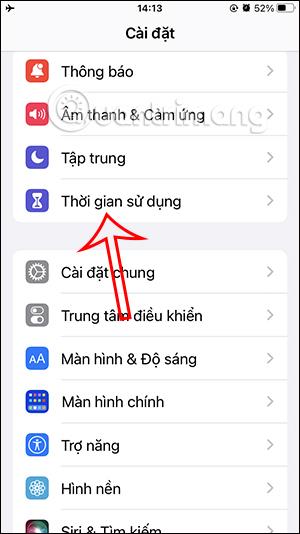
Kai įjungsite mobiliųjų duomenų blokavimą savo iPhone, kiti negalės įjungti mobiliųjų duomenų, kad galėtų juos naudoti, kad nepritrūktų duomenų talpos.
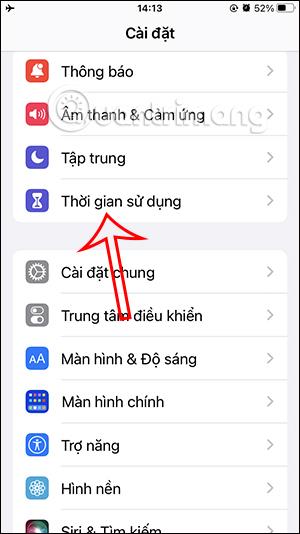
iPhone yra App Limits funkcija, skirta apriboti tam tikrų programų naudojimą arba blokuoti kitiems atlikti tam tikrus veiksmus su jūsų telefonu, pvz., blokuoti iPhone slaptažodžio keitimą arba blokuoti mobiliųjų duomenų naudojimą iPhone. Kai įjungsite mobiliųjų duomenų blokavimą savo iPhone, kiti negalės įjungti mobiliųjų duomenų, kad galėtų juos naudoti, kad nepritrūktų duomenų talpos. Toliau pateiktame straipsnyje bus paaiškinta, kaip blokuoti mobiliųjų duomenų naudojimą „iPhone“.
Instrukcijos, kaip blokuoti mobiliųjų duomenų naudojimą „iPhone“.
1 žingsnis:
Pirmiausia atidarykite „iPhone“ nustatymus, tada spustelėkite ekrano laiko funkciją . Perjunkite į naują sąsają, spustelėkite Įgalinti ribas , kad galėtumėte koreguoti.

2 žingsnis:
Čia vartotojas įjungs Limit Enable režimą . Tada slinkite žemyn po skiltimi Leisti pakeitimus , spustelėkite Keisti mobiliuosius duomenis .

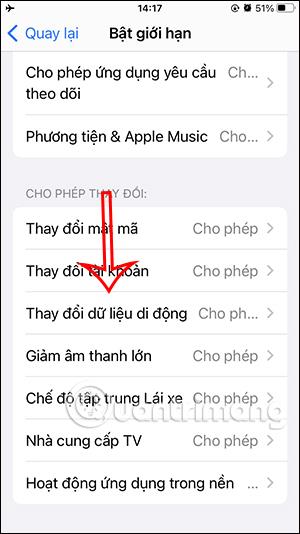
3 veiksmas:
Šiuo metu vartotojas persijungs iš leidimo režimo į Neleisti režimą , kad kiti negalėtų naudotis mobiliojo ryšio duomenimis telefone.
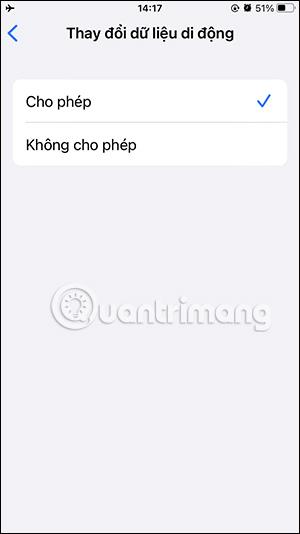
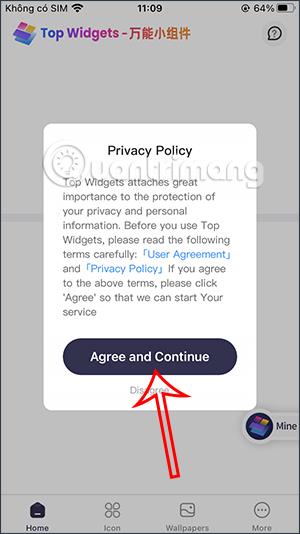
Grįžę į „iPhone“ sąsają, atidarykite valdymo skydelio sąsają ir pamatysite, kad mobiliųjų duomenų piktograma yra pritemdyta ir jos spustelėti nepavyks, kad suaktyvintumėte naudojimą.
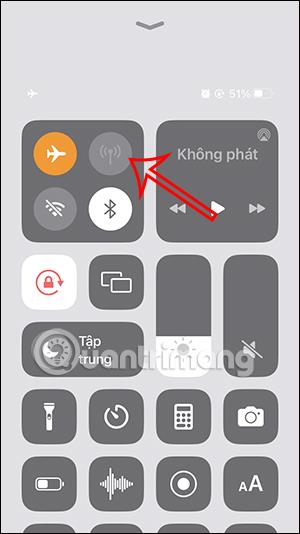
Kai kas nors kitas pasiekia jūsų telefoną arba vaikas, jie netyčia neįjungs mobiliųjų duomenų telefone, kad galėtų juo naudotis, vengdami eikvoti esamos telefono talpos.
Garso patikrinimas yra nedidelė, bet gana naudinga „iPhone“ telefonų funkcija.
„Photos“ programėlėje „iPhone“ yra prisiminimų funkcija, kuri sukuria nuotraukų ir vaizdo įrašų rinkinius su muzika kaip filme.
„Apple Music“ išaugo ypač didelė nuo tada, kai pirmą kartą buvo pristatyta 2015 m. Iki šiol tai yra antra pagal dydį mokama muzikos srautinio perdavimo platforma pasaulyje po „Spotify“. Be muzikos albumų, Apple Music taip pat yra tūkstančiai muzikinių vaizdo įrašų, visą parą veikiančių radijo stočių ir daugybės kitų paslaugų.
Jei norite, kad vaizdo įrašuose skambėtų foninė muzika, o tiksliau įrašytų dainą kaip foninę vaizdo įrašo muziką, yra labai paprastas sprendimas.
Nors „iPhone“ yra integruota programa „Weather“, kartais ji nepateikia pakankamai išsamių duomenų. Jei norite ką nors pridėti, „App Store“ yra daugybė parinkčių.
Naudotojai ne tik bendrina nuotraukas iš albumų, bet ir gali pridėti nuotraukų prie bendrinamų albumų iPhone. Galite automatiškai pridėti nuotraukų prie bendrinamų albumų, nereikės vėl dirbti iš albumo.
Yra du greitesni ir paprastesni būdai Apple įrenginyje nustatyti atgalinę atskaitą / laikmatį.
„App Store“ yra tūkstančiai puikių programų, kurių dar nebandėte. Įprasti paieškos terminai gali būti nenaudingi, jei norite atrasti unikalių programų, be to, nesmagu pradėti begalinį slinkimą atsitiktiniais raktiniais žodžiais.
„Blur Video“ yra programa, kuri sulieja scenas arba bet kokį norimą turinį telefone, kad padėtų mums gauti patinkantį vaizdą.
Šis straipsnis padės jums įdiegti „Google Chrome“ kaip numatytąją naršyklę „iOS 14“.









